Google Chrome: So lassen sich die neuen Tab-Gruppen im Browser aktivieren & sinnvoll nutzen (Screenshots)

In dieser Woche hat Google mit dem Rollout von Chrome 80 begonnen und bringt wieder einmal viele neue Funktionen in den Browser – darunter auch die seit langer Zeit in Entwicklung befindlichen Tab-Gruppen. Mit der Version 80 sind sie nun erstmals in der stabilen Version des Browsers enthalten, müssen aber noch separat aktiviert werden. Wir zeigen euch, wie die Tab-Gruppierung aktiviert wird und wie ihr sie nutzen könnt.
Google Chrome 80 ist da und bringt sowohl an der Oberfläche als auch unter der Haube viele Neuerungen mit. Die meisten Verbesserungen bzw. Änderungen gab es in puncto Sicherheit, aber auch am Komfort der Oberfläche wurde mit diesem Release wieder gearbeitet. So halten nun endlich die Tab-Gruppen Einzug in den Chrome-Browser, an denen die Entwickler schon seit sehr langer Zeit arbeiten und nun offenbar die passende Umsetzung gefunden haben.
Google Chrome: Kastrierte URLs in der Adressleiste – so lassen sich alle URL-Bestandteile wieder einblenden
Der Chrome-Browser ist bei Version 80 angekommen, aber im Groben hat sich an der Oberfläche seit über zehn Jahren nichts mehr getan – vor allem bei den Tabs. Die Darstellung der Tabs wurde zwar im vergangenen Jahr unter großem Protest der Nutzer verändert, aber auch heute noch sind sie am oberen Rand zu finden und werden in einer langen horizontalen Leiste nebeneinander dargestellt. Möglichkeiten für veränderte Positionierungen oder das Stapeln von Tabs gibt es nicht.
Schon seit weit über einem Jahr gab es Hinweise darauf, dass die Entwickler an Tab-Gruppen arbeiten, mit denen sich einzelne Tabs zu logischen Bereichen zusammenfassen lassen und somit die Übersichtlichkeit erhöhen sollen. Vorab kann ich schon sagen, dass das auf dieser kleinen Fläche nur sehr bedingt funktioniert und vermutlich nur den wenigsten Nutzern dabei helfen wird, tatsächlich mehr Übersichtlichkeit in der Tab-Flut zu behalten. Die beste Lösung ist es nach wie vor, mehrere Tabs in einzelne Fenster aufzuteilen.
Die neuen Tab-Gruppen sind nun zwar in Chrome 80 enthalten, aber nur bei sehr wenigen Nutzern standardmäßig aktiviert. Erst mit Chrome 81 sollen sie breiter ausgerollt werden und bei allen Nutzern verfügbar sein. Mit wenigen Schritten könnt ihr sie aber schon jetzt aktivieren und verwenden.
Google Fotos: Private Aufnahmen in fremden Händen – viele Fragen um die Datenpanne bleiben ungeklärt (FAQ)
So werden die Tab-Gruppen aktiviert
Die Funktionalität der Tab-Gruppen ist in Chrome 80 bereits enthalten, muss aber bei den meisten Nutzern noch separat über die Chrome-Flags aktiviert werden. Das ist sehr einfach und muss auch nur einmalig durchgeführt werden – so gehts:
- Ihr benötigt Google Chrome 80
- Öffnet die URL chrome://flags
- Sucht dort nach dem Eintrag #tab-groups und stellt diesen auf „Enabled“
- Jetzt den Browser neu starten und schon ist es aktiviert
So nutzt ihr die Tab-Gruppen
Die Tab-Gruppen sind nun direkt über das Kontextmenü jedes einzelnen Tabs zugänglich. Dort könnt ihr für jeden einzelnen Tab auswählen, für diesen eine neue Gruppe zu erstellen oder den Tab in eine bereits bestehende Gruppe einzuordnen. Die Gruppierung wird horizontal angezeigt und durch eine eigene Farbgebung vom Rest der Tableiste abgehoben. Jeder Tab besteht aus einem farbigen Punkt sowie den folgenden umrahmten Tabs, so wie ihr das auf obigem Screenshot sehen könnt.
Die Gruppen müssen aber nicht nur durch einen Punkt visualisiert werden, sondern können auch eine Bezeichnung erhalten. Klickt dazu einfach auf den farbigen Punkt, egal mit welcher Maustaste, und es öffnet sich ein kleines Overlay. In diesem Overlay lässt sich sowohl die Farbe dieser Gruppe als auch ein Name festlegen. Der Name kann beliebig lang sein, es werden aber nur die ersten 15-20 Zeichen in der Tab-Übersicht angezeigt. Gebt ihr keinen Namen ein, wird die Gruppe nach dem ersten Tab benannt, in der Übersicht aber keine Bezeichnung dargestellt.
In einer Gruppe zusammengefasste Tabs sind nur visuell zusammengehörig, haben aber bis auf den kleinen Fenster-Verschieben-Trick nichts miteinander zu tun. Die Gruppierung erfüllt also rein den Zweck, die einzelnen Tabs von anderen geöffneten Tabs abzugrenzen. Tab-Gruppen lassen sich leider nicht für angepinnte Tabs festlegen, denn diese werden durch eine Gruppierung automatisch auf volle Größe geöffnet.
Android 10: Bastler portiert Googles Betriebssystem auf Samsung Galaxy S2 und Galaxy Note 3 (Download)
Praktische Zusatzgesten
Tab-Gruppen können nicht nur über das Kontextmenü bearbeitet werden, sondern auch über einige Gesten. Habt ihr bereits eine Gruppe erstellt, könnt ihr diese durch einfaches Ziehen anderer Tabs unmittelbar über die Gruppe zu dieser Gruppe hinzufügen. Auf dem gleichen Wege lassen sich Tabs auch wieder aus der Gruppe herauslösen. Einfach den Tab festhalten, herausziehen und schon ist die Gruppierung aufgehoben. Genauso lassen sich natürlich auch Tabs von einer Gruppe zu einer anderen verschieben.
Möchtet ihr eine Gruppe entfernen die aus nur einem einzigen Tab besteht, zieht den Tab einfach leicht nach links und schon verschwindet der farbige Punkt bzw. die Bezeichnung und die Gruppe ist aufgehoben. Leider lässt sich auf diese Weise derzeit noch keine Gruppe erstellen, sodass man doch noch derzeit auf das Kontextmenü angewiesen ist. Mit etwas Übung lässt sich der Umgang aber sehr leicht erlernen und die Gruppen komfortabel nutzen.
Durch Gruppen benötigt ihr auch den Tabs-in-ein-Fenster-verwandeln-Trick nicht mehr. Zieht ihr einen Tab einer Gruppe aus dem Browser heraus, wandern automatisch alle anderen Tabs in dieser Gruppe mit und bilden dann gemeinsam ein neues Fenster – dann aber ohne Gruppen.
Ich persönlich schwanke noch zwischen praktisch und überflüssig, kann mir aber vorstellen, dass es für den einen oder anderen Nutzer eine Erleichterung sein kann. Im neuen Chrome für Android sehen die Tab-Gruppen übrigens wieder ganz anders aus.
Die neuen Chrome-Browser
» Google Chrome 80 ist da: Tab-Gruppierung kommt, kein FTP, Cookie-Änderungen & weniger Benachrichtigungen
GoogleWatchBlog bei Google News abonnieren | GoogleWatchBlog-Newsletter
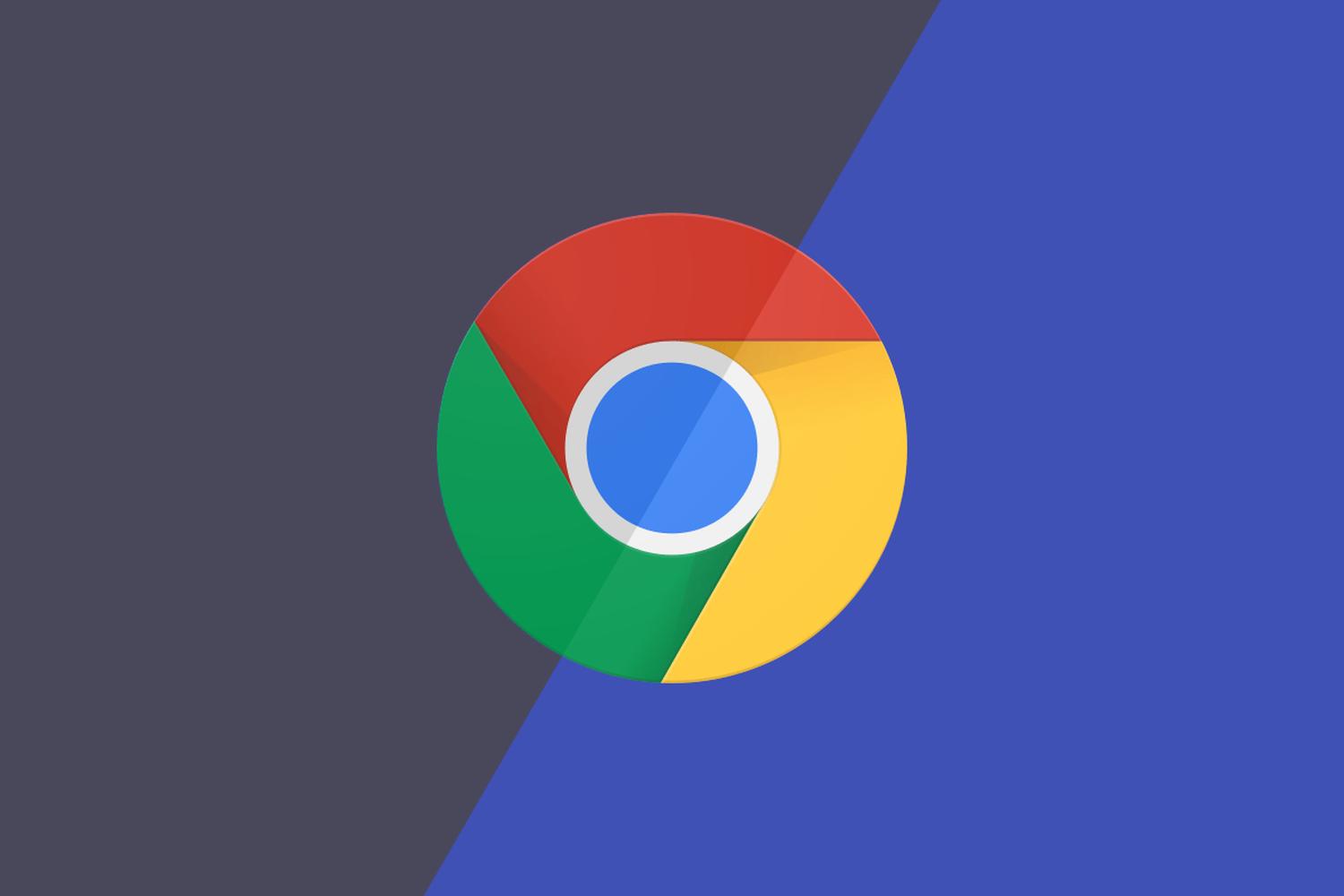

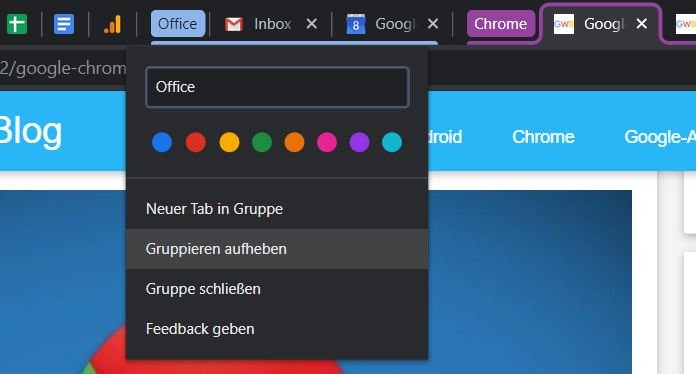





Soo macht es nur wenig Sinn. Gerade wenn ich Kollegen mit 30-40 offenen Tabs sehe, die nicht sortieren.
Gruppen sollten nach Filtern automatisch gebildet werden. Zb gleiche Suche, gleiche Domäne, gleiches Thema, … Gerne auch merken welche Gruppen es gab und beim neu laden der Seiten die gleichen Gruppen wieder bilden.
Aber bitte nichts manuelles…
Ich finde die Gruppen sinnvoll, aber man kann angepinnte tabs nicht angepinnt hinzufügen oder in der Gruppe tabs anpinnen. Daher ist die Funktion für mich nutzlos.
Wer es in ausgefeilter mag. Einfach mal nach „Tab“ und „Duet“ suchen. Zusammen mit dem Grid Tab Layout bin ich sowohl auf Android als auch auf Chromebook und Desktop super zufrieden (: Mit den Flags zu spielen macht fast so viel Spaß wie es das mit Android macht…